文章摘要:在日常办公与生活里,电脑里躺着的,往往既有私事也有公事:身份证与护照扫描件、家庭账单,甚至是项目标书、客户清单这类“要紧”的资料。一旦被不该看的人碰到,后果不太
在日常办公与生活里,电脑里躺着的,往往既有私事也有公事:身份证与护照扫描件、家庭账单,甚至是项目标书、客户清单这类“要紧”的资料。一旦被不该看的人碰到,后果不太妙。好在给文件上把“锁”并不难,不需要什么专业背景,照着做就行。
下面整理了五种上手很快的方法,覆盖软件工具、系统自带与云端协作等不同场景。我自己也反复试用过,步骤简单,适合新手直接套用,收藏一下,用得上时不慌。

一、部署洞察眼 MIT 系统
核心功能
多模式文件加密:透明加密适合日常办公——在授权环境下(公司局域网、受管控的终端),Word、Excel、CAD 等照常打开编辑,体验几乎无差别;一旦文件被拷到私人 U 盘,或用个人邮箱外发,立刻呈乱码,外带走也没法看。
强制加密更“严苛”,像财务报表、核心研发图纸这类顶级机密,必须由管理员通过“动态密码 + USB 密钥”双重授权才能解开;普通员工没有解密口子。同时还能按文件类型(如 .docx、.pdf、.dwg)预设策略,新建同类文件自动加密,省掉手动点来点去,漏掉一份都不容易。
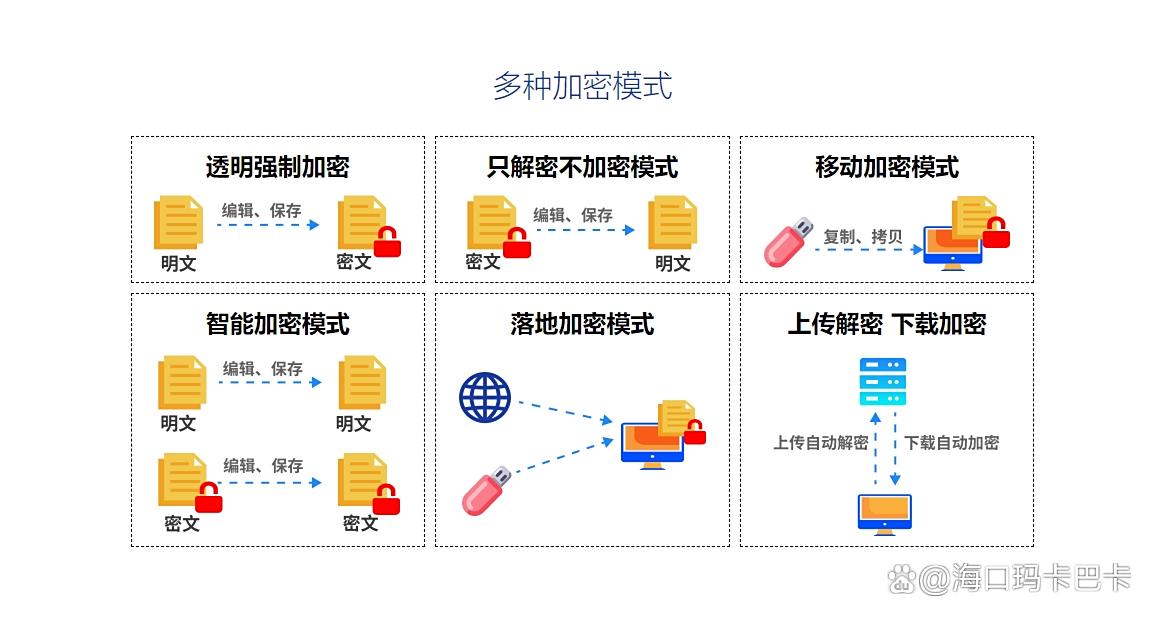
外发管控:文件需要对外分享时,系统会自动做二次加密,可自定义有效期(比如 1-30 天)、可打开次数(如 1-10 次)。对方无需安装复杂客户端,只需下载专属小工具并输入管理员给的授权码即可查看;到期或超次就自动失效。
实际用起来,像临时发给供应商看一版方案,限定“48 小时内、可开 2 次”,比较踏实。
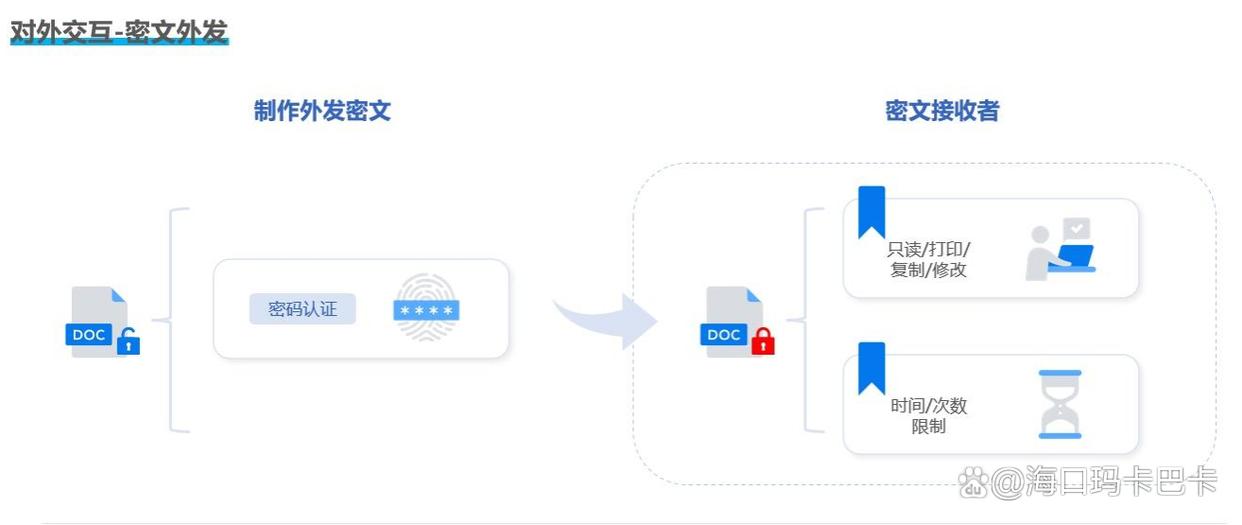
行为审计:每一份加密文件的轨迹都有迹可循——何时加密、谁解过、从哪里外发、发给了谁,都有日志。出现“非工作时段批量外发”“同一文件多设备解密”这类异常,会马上用短信、邮件提醒管理员,第一时间把风险拦下。
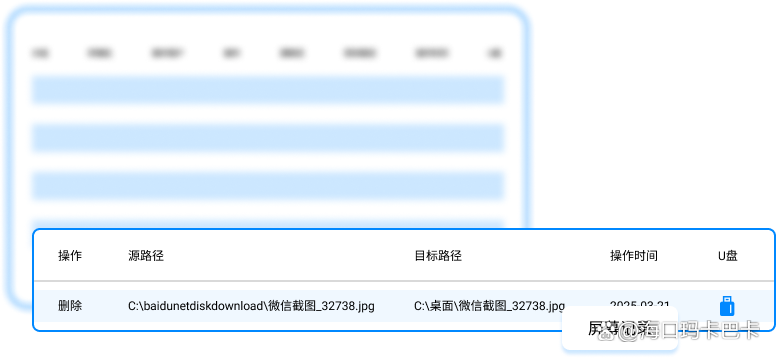
权限分级管理:支持按部门、岗位、到个人做细粒度的访问与操作权限,比如:研发能编辑技术文档,行政仅可查看,财务不能触达研发资料;也可针对某个文件单独设置“只读”“编辑”“解密”等权限。多部门协同时不抢不撞,既稳住数据安全,又不拖慢日常流程。
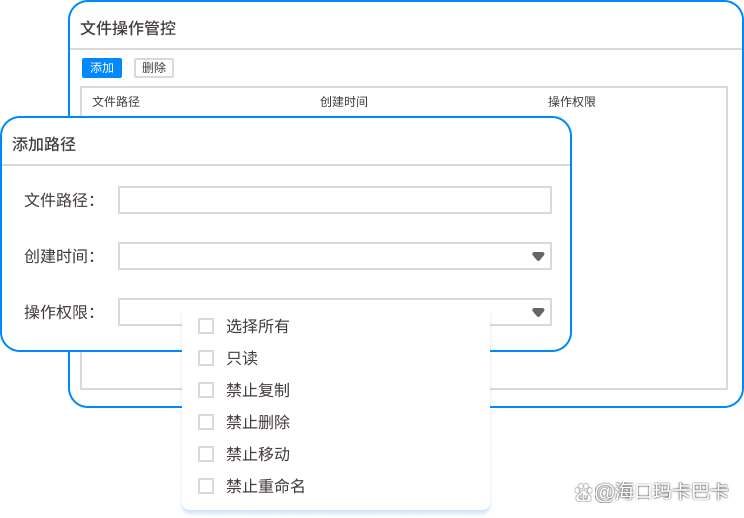
操作优势
无需反复手动加密,流程自动跑,兼顾安全与效率,特别适合需要保护一大批核心资料的企业(财务数据、研发图纸、客户名单等)。
二、使用 VeraCrypt 创建加密虚拟磁盘
核心功能
虚拟磁盘创建:在本地硬盘里生成一个独立的“加密仓”(虚拟磁盘),大小你说了算(10GB、50GB、100GB…都可以),把文档、照片、视频、压缩包统统往里扔。
用的时候输入预设密码挂载,挂载后看起来就像多了个新盘,读写跟普通分区一样;关闭后这个盘会从“此电脑”里彻底消失,哪怕打开“显示隐藏文件”也找不到——不授权就看不见,减少误删与偷窥的可能。
高强度加密算法:支持 AES-256、Twofish、Serpent 等国际上成熟的加密算法,也能做组合(如 AES-Twofish-Serpent)。
我个人偏向 AES-256加密算法,兼顾性能和安全;有更高安全需求的团队用组合算法更踏实。对常见的暴力破解、字典攻击有很强的抵御力,放在里面的文件安全得很。
跨平台兼容与便携性:支持Windows、macOS、Linux 三大主流操作系统。你在一台电脑创建的加密虚拟磁盘,装了 VeraCrypt 的另一台也能挂载使用,无需转换格式。
把虚拟磁盘丢进 U 盘、移动硬盘随身带着,临时借用同事电脑也能解密打开(输入密码就好),方便又不裸奔。
操作优势
一次建“仓”,后续把敏感资料往里存就行,不用逐个加密。很适合个人与小团队集中保护证件扫描件、项目资料、设计源文件等。

三、借助腾讯文档 / 石墨文档云加密
核心功能
权限管控加密:在腾讯文档或石墨文档里创建在线文档/表格/幻灯片后,权限随时可调。“仅自己可见”就是完全私密;“指定人可编辑 / 查看”可按手机号、邮箱拉人进来,分别给“编辑”“评论”“只读”;“链接分享”时还能设“打开需密码”,即使链接不小心传出,没有密码也打不开。日常开会前把周报设成“只读+评论”,能给意见但改不了正文,省心。
操作日志追踪:系统会保留每一次编辑、修改时间、操作者、分享与下载记录,创建者或管理员在“文档历史”里能看到完整轨迹。一旦发现异常(比如不该有人改动或短时间内被大量下载),马上收回权限并可追溯责任。
同时“版本回溯”很好用,回退到任意历史版本,误删误改不再是灾难。
实时同步与备份:内容实时同步,换电脑、换手机登录同账号都是最新版本,不需要手动传来传去。平台会自动存储历史版本,哪怕本地设备出故障,云端也能找回。
同时采用银行级加密存储,既保障协同效率,也把数据安全这根弦绷住。
操作优势
不用装软件,浏览器或手机 APP 就能搞定加密与协作,远程办公团队用它保护会议纪要、方案草稿、周报月报等再合适不过,线下传输的泄露风险自然就降下来了。
四、利用 macOS 系统自带 “文件保险箱”
核心功能
全盘加密保护:开启“文件保险箱”后,Mac 的启动磁盘整体加密(系统、应用、个人资料、下载内容……一股脑儿都覆盖),后台静默完成,不耽误日常操作。
加密完成后,每次开机或重启都需要登录密码或 Touch ID 才能解锁进入系统。别人即便把硬盘拆走装到别的设备上,没有密钥也读不出数据。
安全芯片联动:配合 T2 安全芯片,把加密密钥“藏”在硬件里,与系统隔离,减少被软件层面窃取的风险;再叠加“激活锁”功能,设备丢失或被盗时可通过“查找我的 Mac”远程锁定,即使对方重装系统,也绕不过“文件保险箱”。
自动加密新文件:一旦打开,“新来的”文件(新建文档、下载资料、照片视频等)自动落在受保护范围,不用你每次去点设置;还支持多用户加密,各自账号进来各管各的,互不打扰。
操作优势
系统原生、零成本、几步就能开启,不用折腾第三方软件。对 Mac 用户来说,是覆盖整机数据的省心方案,尤其适合担心设备丢失导致信息泄露的场景。

五、通过 7-Zip 压缩加密
核心功能
批量加密压缩:把多个文件或文件夹一起选中,右键“添加到压缩文件”,勾选“加密”,输入密码确认,就得到一个加密压缩包。无论你是邮件还是 IM 工具传出去,对方想打开都必须输入正确密码;未授权的人只能干瞪眼。一次性处理一堆资料,省去了逐个加密的繁琐。
免费无广告与高压缩率:开源免费、无捆绑、无弹窗,安装包只有几 MB,不占地儿。压缩算法给力,相比传统 ZIP 格式,体积能再小个 30%-50% 左右,加密同时还节省存储和传输成本,像视频、设计素材这类“大块头”尤为明显。
多格式支持与兼容性:支持 7z、ZIP、RAR、TAR 等常见格式,按需求选择即可。加密后的压缩包也能被 WinRAR、好压等主流工具识别解压,对方不一定非得装 7-Zip;勾上“加密文件名”后,连压缩包里文件叫什么都看不到,隐私保护更进一步。
操作优势
压缩与加密一步到位,逻辑简单、记一遍就会。很适合临时打包分享(合同、资料包、课件素材等),通过邮件、微信、QQ 发送也更安心,传输途中不易被窥探或篡改。





